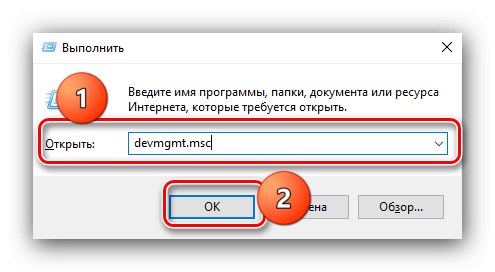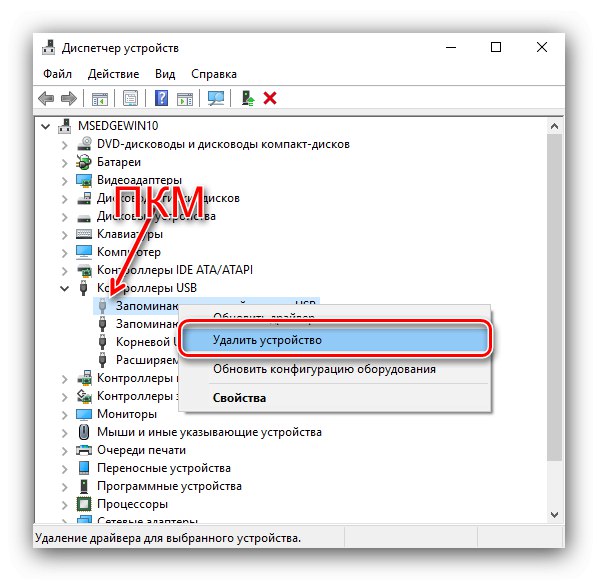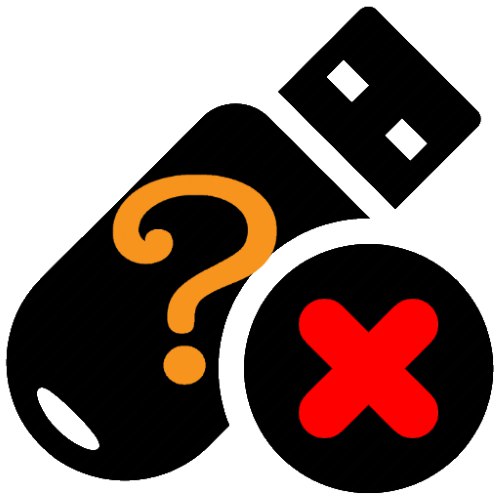
1. način: Odpravljanje težav s strojno opremo
Prvi korak je preveriti fizično stanje samega medija in ciljnega računalnika.
- Previdno preglejte priključke na bliskovnem pogonu in računalniku - včasih kontaminacija kontaktov lahko moti normalno delovanje. Pred umazanijo in prahom jih lahko očistite z običajnim alkoholom in vatirano palčko. Prav tako ni mogoče izključiti oksidacije kontaktov - na primer na njih pride vlaga. Oksidi se odstranjujejo na popolnoma enak način kot umazanija.
- V pogon USB lahko pride tudi tekočina, ki lahko povzroči kratek stik in posledično poškoduje napravo. Če sumite, da je vdrla voda, bliskovnega pogona USB ni mogoče uporabiti: pustite ga približno en dan na suhem. Če je vlaga komponente že poškodovala, priporočamo, da se obrnete na servisni center.
- Uporabnik lahko odpove tudi zaradi fizičnih poškodb - na primer padca z višine ali močnega udarca. V najboljšem primeru trpi konektor, ki ga je enostavno zamenjati, v najslabšem primeru pa lahko plošča in / ali nekateri njeni deli počijo. Zadnja možnost je skoraj razsodba - najverjetneje ne bo mogoče obnoviti bliskovnega pogona USB, medtem ko skoraj vsak servisni center lahko reši zamenjavo priključka.
- Zadnja možnost za poškodbe strojne opreme je vpliv velikega električnega toka zaradi okvarjenih vrat YUSB. Ta razčlenitev je podobna vstopu vlage in jo odpravi obisk delavnice.
- Obravnavano težavo lahko povzročijo tudi težave z matično ploščo računalnika, predvsem z nedelujočimi vrati. To je zelo enostavno preveriti: na problematični konektor priključite znano delujočo napravo. Če se sistem odzove na bliskovni pogon USB, razlog ni v njem, v nasprotnem primeru vrata niso v redu ali so onemogočena. Če želite slednje odpraviti, se obrnite na naslednjo metodo.
Preberite tudi: Preverjanje zdravja matične plošče
2. način: omogočite vrata USB v BIOS-u
Razlog za nedelovanje bliskovnega pogona je pogosto banalno onemogočanje vrat ali vrat v BIOS-u. To lahko preverite in jih po potrebi omogočite na naslednji način:
- Pojdite na vdelano programsko opremo plošče na kakršen koli primeren način.
Več podrobnosti: Kako vstopiti v BIOS v računalniku
- Poiščite zavihek ali kategorijo nastavitev z imeni "Napredne nastavitve", "Nastavitve BIOS-a" ali podoben po pomenu, nato na enak način poiščite parameter nastavitve krmilnika USB - njegovo ime je najpogosteje različica besedne zveze "Konfiguracija USB".
- Prepričajte se, da je parameter v položaju "Omogočeno" - če ne, namestite tisto, ki jo želite.
- Shranite spremembe - v večini BIOS-a je za to odgovoren ključ F10zato kliknite nanjo in izberite možnost Shrani in izstopi.
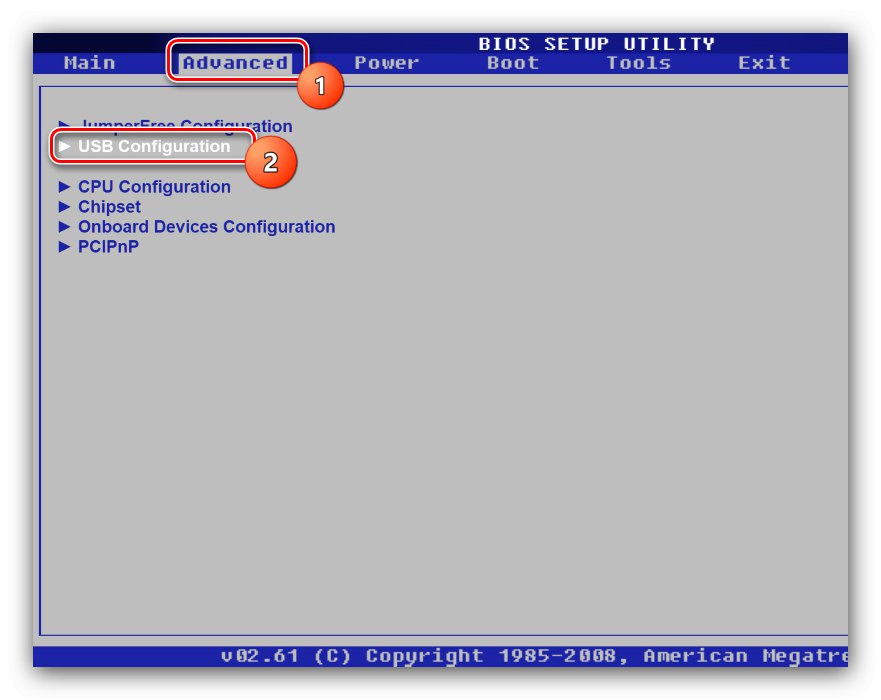
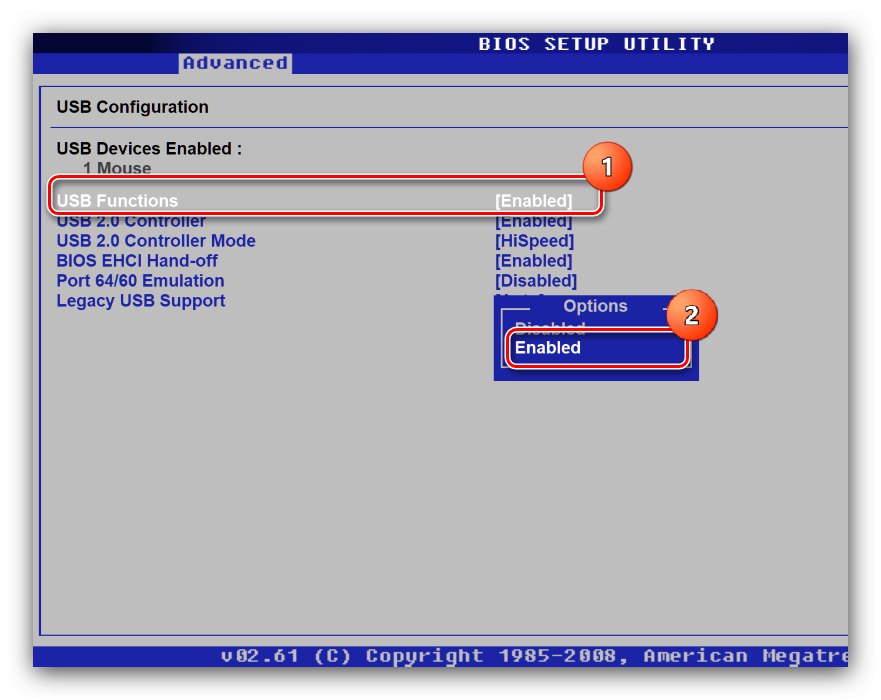
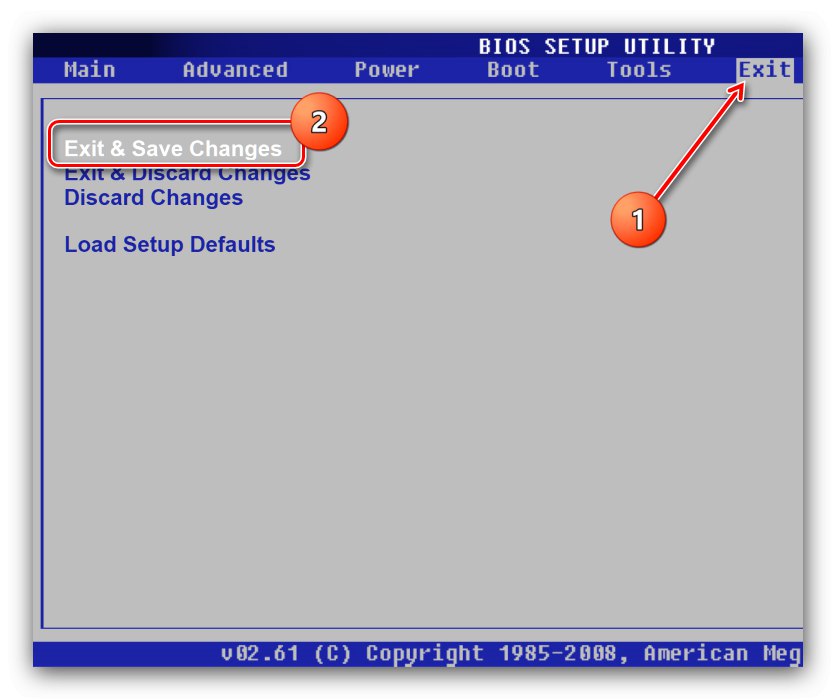
Po nalaganju preverite, ali bliskovni pogon deluje - če so vzrok težave onemogočena vrata, potem je treba medij zdaj pravilno prepoznati.
3. način: ponovna namestitev gonilnikov
Pogosto se zgodi, da so iz takšnih ali drugačnih razlogov poškodovani gonilniki bliskovnega pogona, zaradi česar lahko medij nepravilno prepoznamo ali sistem nanj sploh ne reagira. Napako je mogoče odpraviti z vnovično namestitvijo programske opreme, ki se izvede v skladu z naslednjim algoritmom:
- Odkrijte "Upravitelj naprav" s katero koli primerno metodo - na primer pokličite okno "Zaženi" kombinacija Win + R, vanj vnesite poizvedbo
devmgmt.mscin pritisnite "V REDU".![Odprite upravitelja naprav, da obnovite funkcionalnost USB ključa]()
Glej tudi: Zagon "Device Manager" v Windows 7 in Windows 10
- V priklopnem oknu uporabite elemente orodne vrstice "Pogled" – Pokaži skrite naprave.
- Po posodobitvi seznama odprite kategorijo "Krmilniki USB"v katerih naj bodo položaji "USB-pomnilnik", lahko jih je več.
- Izberite enega od teh položajev, označite in z desno miškino tipko kliknite, nato kliknite na element "Odstrani napravo".
![Začnite odstranjevati napravo, da obnovite funkcionalnost pogona USB]()
Če opozorilno okno vsebuje možnost "Izbriši tudi datoteke gonilnika", preverite, sicer kliknite "Izbriši".
- Nato vstavite bliskovni pogon USB v prosto režo in preverite, kako se OS odzove nanj - če se začne iskanje in namestitev gonilnikov, je težava rešena. Če se sporočilo o namestitvi programske opreme ne prikaže, ponovite korake 4-5 za vsak element Naprava za množično shranjevanje USB.
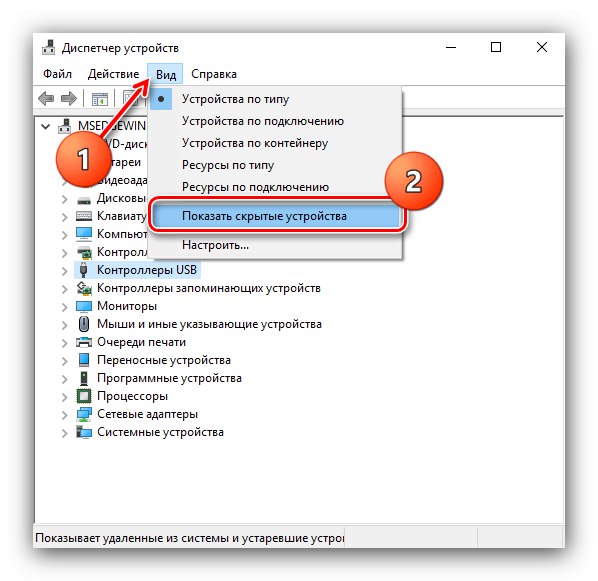
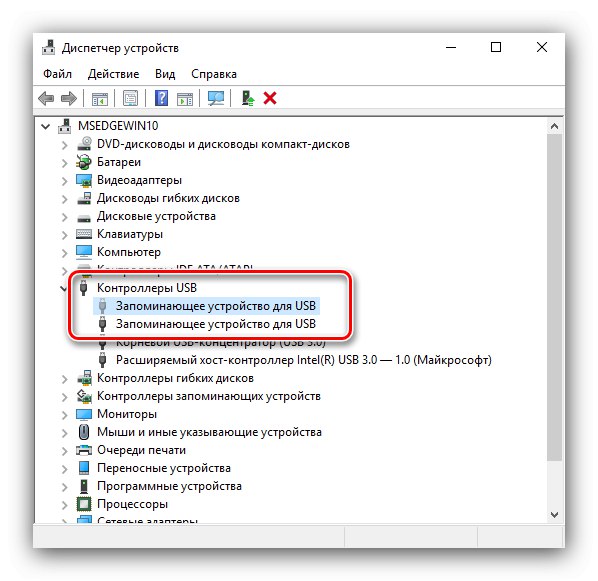
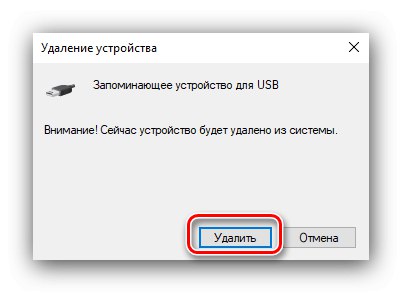
4. način: izberite drugo črko pogona
Včasih problematični bliskovni pogon ne deluje v enem računalniku, v drugem pa dobro. Najpogosteje se to zgodi zaradi naslovnega konflikta: pogonu USB je dodeljena črka, ki ustreza drugemu pogonu ali njegovi logični particiji, ali pa sploh ni dodeljena. Težavo lahko rešite s standardno opremo "Upravljanje diskov".
- Ponovite 1. korak prejšnje metode, le da tokrat vnesite poizvedbo
diskmgmt.msc. - Na seznamu pogonov poiščite bliskovni pogon USB (najverjetneje bo označen kot "Ni dodeljena"), kliknite nanjo PKM in izberite možnost "Spremeni črko pogona ali pot pogona ...".
- Odprlo se bo okno, v katerem kliknite "Spremeni".
- V naslednjem oknu potrdite polje "Dodeli črko pogona (A-Z)", nato na spustnem seznamu izberite ustrezno možnost in kliknite "V REDU".
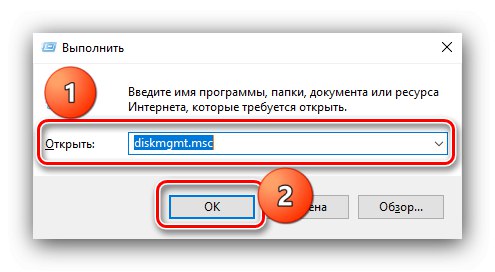
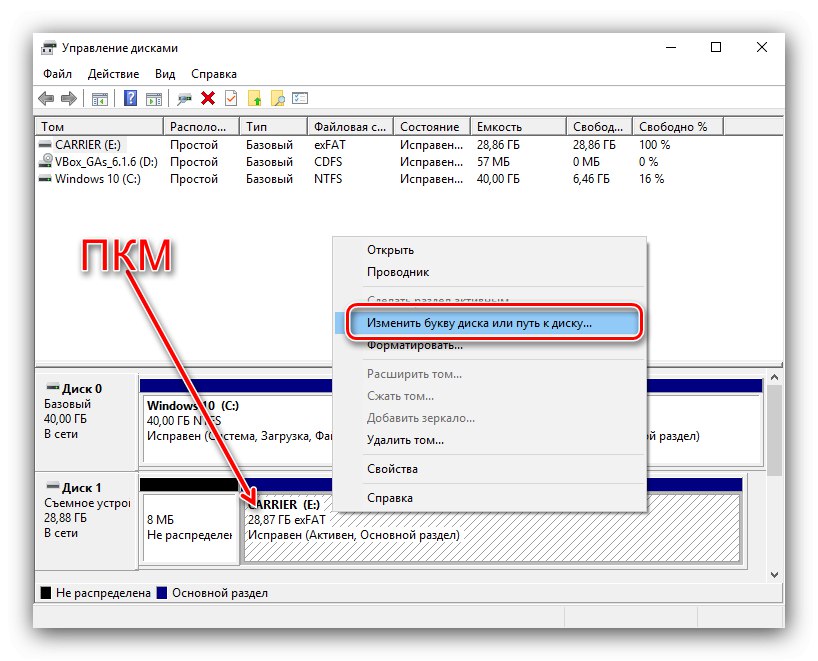
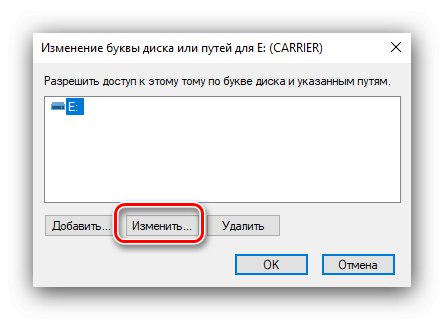
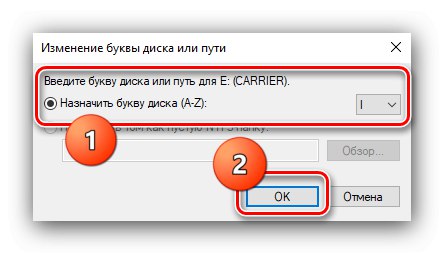
Zdaj je treba prepoznati bliskovni pogon.
5. način: Obnovite s proizvajalčevimi programi
Večina proizvajalcev pogonov USB vadi izdajo uporabnih programov z možnostjo obnovitve izdelkov v primeru težav. Takšna programska oprema je lahko koristna tudi za reševanje našega današnjega problema: deluje z bliskovnimi pogoni na nizki ravni, skoraj obide sistem, zato navadno prepozna napačne in jim omogoči, da se vrnejo na delo.
Preberite več: Obnovitev pogona USB Dobesedno, Transcend, A-podatki, Kingston, Sandisk, Silicijeva moč